
- •Конспект лекций
- •Глава 1 Интерфейс Inventor
- •1.1 Диалоговое окно начала работы Открыть
- •1.2 Диалоговое окно создания файла Создать
- •1.3 Главное окно Inventor
- •1.4 Браузер
- •1.5 Главное меню Inventor
- •1.5.1 Меню работы с файлами file
- •1.5.2 Меню редактирования Редактировать
- •1.5.3 Меню просмотра Вид
- •1.5.4 Меню вставки insert
- •1.5.5 Меню средств поддержки Формат
- •1.5.6 Меню Сервис
- •1.5.7 Контекстное меню
- •1.5.8 «Горячие» клавиши
- •1.5.9 Диалоговое окно Адаптация настройки среды моделирования
- •1.6 Панели инструментов Inventor
- •1.6.1 Панель инструментов Standard
- •1.6.2 Панель инструментов Sketch (2м эскиз)
- •1.6.3 Панель инструментов тОчные координаты
- •1.6.4 Панель инструментов Конструктивные элементы
- •1.6.5 Панель инструментов Изделие
- •1.6.6 Панель инструментов Схемы и презентации
- •1.6.7 Панель инструментов управления чертежом Виды чертежа
- •1.6.8 Панель инструментов Пояснительные элементы
- •Глава 2 Организация рабочего места проектировщика
- •2.1 Пользовательская настройка файла с помощью диалогового окна Параметры процесса моделирования
- •2.1. 1 Вкладка Стандарт
- •2.1.2 Вкладка Единицы
- •2.1.3 Вкладка Эскиз
- •2.1.4 Вкладка Деталь
- •2.1.5 Вкладка Спецификация
- •2.1.6 Вкладка Допуски
- •2.1.7 Вкладка Рисунок (Чертеж)
- •2.1.8. Вкладка Лист
- •2.2 Настройка приложения с помощью диалогового окна Настройка
- •2.2.1 Вкладка Общие
- •2.2.2 Вкладка Сохранение
- •2.2.3 Вкладка Файлы
- •2.2.4 Вкладка Цвета
- •2.2.5 Вкладка Display (Экран)
- •2.2.6 Вкладка Оборудование
- •2.2.7 Вкладка Запросы
- •2.2.8 Вкладка Чертеж
- •2.2.9 Вкладка Примечания
- •2.2.10 Вкладка Эскиз
- •2.2.11 Вкладка Деталь
- •2.2.12 Вкладка Параметрические элементы
- •2.2.13 Вкладка Изделия
- •2.3 Задание конструкторских свойств с помощью опций диалогового окна свойства
- •2.3.1 Вкладка Общие
- •2.3.2 Вкладка Документ
- •2.3.3 Вкладка Проект
- •2.3.4 Вкладка Статус
- •2.3.5 Вкладка Прочие
- •2.3.6 Вкладка Сохранение
- •2.3.7 Вкладка Физические
- •Глава 3 Создание и редактирование эскизов
- •3.1 Эскизы в Inventor
- •3.1.1 Среда построения эскизов
- •3.1.2 Система координат, координатные плоскости и эскизная сетка
- •3.2 Создание эскизов
- •3.2.1 Методы и способы создания эскизов
- •3.2.2 Команды контекстного меню создания эскизных плоскостей и редактирования эскизов
- •3.2.3 Типы линий и использование вспомогательной геометрии
- •3.2.4 Определение геометрических характеристик эскизов
- •3.2.5 Основные рекомендации и способы повышения эффективности создания эскизов
- •3.3 Команды геометрических построений при создании эскиза
- •3.3.1 Эскизные точки
- •3.3.2 Линия
- •3.3.3 2D и 3d–cплайны
- •3.3.4 Окружность и Эллипс
- •3.3.5 Дуга
- •3.3.6 Прямоугольник и многоугольник
- •3.3.7 Сопряжение и фаска
- •3.3 8 Обрезка части примитива и его удлинение
- •3.3.9 Создание симметричной копии эскиза
- •3.3.10 Массивы: круговой и прямоугольный
- •3.3.11 Подобие
- •3.3.12 Спроецированная геометрия
- •3.3.13 Создание копий элементов и перемещение эскизных элементов
- •3.3.14 Поворот эскизных элементов
- •3.3.15 Удаление эскиза и точек эскиза
- •3.4 Геометрические ограничения эскиза
- •3.4.1 Зависимость вертикальности и горизонтальности
- •3.4.2 Зависимость касательности
- •3.4.3 Зависимость коллинеарности
- •3.4.4 Зависимость концентричности
- •3.4.5 Зависимость параллельности и перпендикулярности
- •3.4.6 Зависимость совмещения
- •3.4.7 Зависимость равенства радиусов или длин
- •3.4.8 Зависимость фиксации
- •3.4.9 Зависимость симметричности
- •3.4.10 Просмотр и удаление зависимостей
- •3.5 Размеры в эскизах
- •3.5.1 Диалоговое окно Свойства размера
- •3.5.2 Размеры и размерные связи элементов эскиза
- •3.5.3 Автонанесение размеров на эскизе
- •3.5.4 Редактирование размеров
- •3.5.3.Задание и редактирование размерных допусков
- •3.5.6 Отображение размеров
- •3.5 Использование картинок в эскизах
- •3.6 Особенности создания трехмерных эскизов
- •Глава 4 Создание и редактирование рабочих и базовых конструктивных элементов
- •4.1 Среда моделирования деталей и среда моделирования тел
- •4.1.2 Браузер деталей
- •4.1.3 Шаблоны детали
- •4.2 Создание и позиционирование рабочих элементов
- •4.2.1 Рабочая точка
- •4.2.2 Рабочая ось
- •4.2.3 Рабочая плоскость
- •4.3 Булевы операции добавления/удаления материала
- •4.4 Общие сведения о конструктивных элементах
- •4.5 Создание базового элемента детали
- •4.4.1 Выдавливание
- •4.4.2 Вращение
- •4.4.3 Натягивание по сечениям
- •4.4.4 Протягивание по траектории
- •4.6 Эскизные конструктивные элементы
- •4.6.1 Элементы выдавливания
- •4.6.2 Элементы вращения
- •4.6.3 Создание твердого тела протягиванием по сечениям
- •4.6.4 Элементы сдвига
- •4.6.5 Элементы типа пружина
- •Глава 5 Создание и редактирование типовых конструктивных элементов
- •5.1 Создание типовых конструктивных элементов
- •5.1.1 Элементы типа оболочка
- •5.1.2 Сопряжения
- •5.1.3 Фаска
- •5.1.4 Отверстие
- •5.1.5 Резьба и таблица резьб
- •5.1.6 Ребра и стержни жесткости
- •5.2 Команды работы с гранями деталей
- •5.2.1 Перемещение грани
- •5.2.2.Наклон грани
- •5.2.3 Разделение граней или деталей
- •5.2.4 Замена граней деталей
- •5.2.5 Изменение толщины граней и создание подобных поверхностей
- •5.2.6 Удаление граней
- •5.2.7 Создание рельефа
- •5.2.8 Создание маркировки на гранях детали
- •5.3 Копирование элементов
- •5.3.1 Создание копий элементов
- •5.3.2 Создание зеркальной копии элементов
- •5.3.3 Массивы элементов
- •5.3.3.1 Прямоугольный массив
- •5.3.3.2 Круговой массив
- •5.3.3. 3 Подавление элементов массива
- •5.3.4 Производные детали и узлы
- •5.4 Плоскость временного сечения
- •Глава 6 Моделирование сборок
- •6.1 Среда моделирования сборок
- •6.1.1 Браузер сборки
- •6.1.2 Шаблоны сборки
- •6.1.3 Файл сборки
- •6.1.4 Система координат изделия
- •6.2 Файл сборки
- •6.2.1 Создание файла сборки
- •6.2.2 Сохранение файла сборки
- •6.2.3 Обновление файлов сборок
- •6.2.4 Отображение изменений, внесенных другими конструкторами
- •6.3 Основные методы моделирования и редактирования сборок
- •6.3.1 Создание/вставка базового компонента
- •6.3.2 Создание и вставка в сборку не базовых компонентов
- •6.3.2.1 Создание компонента в файле сборки
- •6.3.2.2 Вставка компонентов
- •6.3.2.3 Вставка компонентов, созданных в других cad-системах
- •6.3.2.4 Вставка компонентов с помощью точки загрузки (I-Drop)
- •6.3.3 Поиск и обработка пропущенных компонентов сборки
- •6.3.4 Создание набора компонентов
- •6.3.5 Редактирование деталей в файле сборки
- •6.3.5.1 Создание массивов компонентов сборки
- •6.3.5.2 Перемещение и поворот компонента сборки
- •6.3.5.3 Создание копий и симметричных отображений компонентов сборки
- •6.3.5.4 Замена и удаление компонентов изделия
- •6.3.5.5 Производные узлы
- •6.3.5.6 Реструктуризации компонентов сборки
- •6.4 Адаптивные детали и сборки
- •6.4.1 Адаптивная технология моделирования
- •6.4.2 Адаптивные элементы и детали
- •6.4.3 Адаптивные сборки
- •6.4.4 Адаптивная компоновка
- •6.5 Пересекающиеся эскизы
- •Глава 7 Сборочные зависимости и ограничения сборки
- •7.1 Ограничения сборки
- •7.1.1 Статические зависимости
- •7.1.1.1 Зависимость Совмещение
- •7.1.1.2 Зависимость Угол
- •7.1.1.3 Зависимость Касательность
- •7.1.1.4 Зависимость Вставка
- •7.1.2 Динамические зависимости
- •7.1.3 Управляющие зависимости
- •7.2 Наложение зависимостей с использованием Alt-перетаскивания
- •7.3 Поиск зависимостей, обнаружение и исправление ошибок
- •7.4 Инструменты исследования кинематики
- •7.3.1 Имитация движения вариацией зависимостей
- •7.3.2 Анализ компонентов сборки на наличие пространственных пересечений
- •7.3.3 Определение масс-инерционных свойств
- •7.4 Конструктивные пары и группы
- •7.4.1 Базовые сведения
- •7.4.2 Создание, вставка и редактирование конструктивных пар и групп
- •7.4.3 Особенности работы с конструктивными парами в параметрических рядах деталей
- •Глава 8 Настройка стилей
- •8.1 Библиотека стилей
- •8.1.1 Диспетчер библиотек стилей
- •8.1.2 Мастер управления стилями. Сбор и удаление стилей в пакетном режиме
- •8.1.3 Удаление неиспользуемых стилей
- •8.2 Редактор стилей и стандартов
- •8.2.1 Стандарты
- •8.2.2 Номера позиций
- •8.2.3 Маркеры центра
- •8.2.4 Обозначение участков баз
- •8.2.5 Размерный стиль
- •8.2.6. Допуски формы и расположения
- •8.2.7 Штриховка
- •8.2.8 Таблица размеров отверстий
- •8.2.9 Обозначения баз и поверхностей
- •8.2.10 Слои
- •8.2.11 Выноски
- •8.2.12 Типовые характеристики объектов
- •8.2.13 Спецификации
- •8.2.14 Обозначение шероховатости
- •8.2.15 Текст
- •8.2.16 Обозначение сварных швов
- •8.2.17 Валики сварных швов
- •8.2.18 Цвета
- •8.2.19 Освещение
- •8.2.20 Материалы
- •8.3 Алгоритмы работы со стилями
- •Глава 10 Параметрические элементы и детали
- •10.1 Основные сведения о параметризации моделей
- •10.1.1 Диалоговое окно Параметры
- •10.1.2 Создание и использование файла электронной таблицы параметров
- •10.2 Параметрические элементы и параметрические ряды
- •10.2.1 Параметрические элементы
- •10.2.1.1 Диалоговое окно Создание параметрического элемента
- •10.2.1.2 Вставка параметрических элементов
- •10.2.1.3 Модификация параметрических элементов
- •10.2.2 Параметрические ряды
- •10.2.2.1 Вкладка Параметры
- •10.2.2.2 Вкладка Геометрия
- •10.2.2.3 Вкладка Свойства
- •10.2.2.4 Вкладка Группы
- •10.2.2.5 Вкладка Подавление
- •10.2.2.6 Вкладка Рабочие элементы
- •10.2.2.7 Вкладка Резьба
- •10.2.2.8 Вкладка Прочие
- •10.2.2.9 Создание параметрического ряда
- •10.2.2.10 Создание табличных параметрических элементов
- •10.2.2.11 Поиск параметрических рядов
- •10.2.3 Ввод значений в текстовые поля
- •10.2.4 Создание инструкций по вставке и пользовательских значков параметрических элементов
- •10.3 Таблица параметрического ряда и ее редактирование
- •10.3.1 Таблица параметрического ряда
- •10.3.2 Редактирование электронной таблицы параметрического ряда
- •10.4 Каталог параметрических элементов
- •Глава 11 Центр содержимого
- •11.1 Диалоговое окно Центр содержимого
- •11.1.1Главное меню и панель инструментов
- •11.1.2 Вкладки Элементы/Детали
- •11.1.3 Панель Выбор элемента содержимого
- •11.2 Алгоритмы работы с Центром содержимого
- •11.3 Библиотека компонентов и ее настройка
- •11.3.1 Мастер импорта библиотеки
- •11.3.2 Диалоговое окно Добавить библиотеку
- •11.3.3 Диалоговое окно создания новой библиотеки
- •11.4 Диалоговое окно Параметры категории
- •11.5 Публикация в центре содержимого
- •11.5.1 Диалоговое окно Публикация
- •11.5.2 Публикация элемента
- •11.5.3 Публикация детали
- •11.5.4 Публикация категорий
- •11.5.5 Настройка имен файлов для семейства деталей
- •11.6 Диалоговое окно Свойства семейства
- •11.7 Совместное использование библиотек проектными рабочими группами
- •Глава 13 Разработка чертежей твердотельных деталей и изделий
- •13.1 Основные сведения о конструкторской документации, сопровождающей изделие
- •13.2 Браузер Inventor для работы с чертежами
- •13.3 Настройка чертежных ресурсов
- •13.3.1 Настройка параметров чертежного листа
- •13.3.2 Редактирование текстового и размерного стиля
- •13.3.4 Шаблоны чертежа
- •13.3.5 Формат чертежного листа
- •13.3.6 Рамка чертежа
- •13.3.7 Основная надпись чертежа
- •13.3.8 Эскизы в чертежах
- •13.4 Создание чертежных видов
- •13.4.1 Главный вид
- •13.4.2 Проекционный вид
- •13.4.3 Дополнительный вид
- •13.4.4Сечение
- •13.4.4.1 Требования ескд
- •13.4.4.2 Особенности формирования разрезов
- •13.4.4.3 Диалоговое окно Сечение
- •13.4.4.4 Местный разрез
- •13.4.5 Выносной элемент
- •13.4.6 Вид с разрывами
- •13.4.8 Редактирование видов
- •13.4.8.1 Работа с видами на нескольких листах.
- •13.4.8.2 Выравнивание
- •13.4.8.3 Перемещение и поворот вида
- •13.4.8.4 Изменение атрибутов вида.
- •13.4.8.5 Скрытие вида.
- •13.4.8.6 Удаление или копирование.
- •13.4.8.7 Отображение рабочих элементов на видах чертежа
- •13.4.8.8 Измерения в чертежах
- •13.4.8.9 О задержке автоматических обновлений чертежей
- •Глава 13 Разработка чертежей твердотельных деталей и изделий
- •13.1 Основные сведения о конструкторской документации, сопровождающей изделие
- •13.2 Браузер Inventor для работы с чертежами
- •13.3 Настройка чертежных ресурсов
- •13.3.1 Настройка параметров чертежного листа
- •13.3.2 Редактирование текстового и размерного стиля
- •13.3.4 Шаблоны чертежа
- •13.3.5 Формат чертежного листа
- •13.3.6 Рамка чертежа
- •13.3.7 Основная надпись чертежа
- •13.3.8 Эскизы в чертежах
- •13.4 Создание чертежных видов
- •13.4.1 Главный вид
- •13.4.2 Проекционный вид
- •13.4.3 Дополнительный вид
- •13.4.4Сечение
- •13.4.4.1 Требования ескд
- •13.4.4.2 Особенности формирования разрезов
- •13.4.4.3 Диалоговое окно Сечение
- •13.4.4.4 Местный разрез
- •13.4.5 Выносной элемент
- •13.4.6 Вид с разрывами
- •13.4.8 Редактирование видов
- •13.4.8.1 Работа с видами на нескольких листах.
- •13.4.8.2 Выравнивание
- •13.4.8.3 Перемещение и поворот вида
- •13.4.8.4 Изменение атрибутов вида.
- •13.4.8.5 Скрытие вида.
- •13.4.8.6 Удаление или копирование.
- •13.4.8.7 Отображение рабочих элементов на видах чертежа
- •13.4.8.8 Измерения в чертежах
- •13.4.8.9 О задержке автоматических обновлений чертежей
- •Глава 14 Пояснительные надписи на чертежах
- •14.1 Размеры на чертежах
- •14.1.1 Требования ескд к нанесению и редактированию размеров на чертежах
- •14.1.2 Размеры в Inventor
- •14.1.3 Создание размеров и их редактирование
- •14. 2 Нанесение допусков и посадок
- •14. 2.1 Общие сведения о допусках
- •14. 2.2 Диалоговое окно настройки стиля отображения допусков
- •14.2.3 Создание и редактирование размерных допусков
- •14.3 Пояснительные обозначения
- •14.3.1 Осевые линии и маркеры центра
- •14.3.2 Обозначение шероховатости
- •14.3.3 Изменение свойств штриховки
- •14.3.4 Отклонение формы и расположения поверхности
- •14.3.5 Указатель базы
- •14.3.6 Добавление текстовых надписей
- •14.3.7 Обозначение сварки
- •14.3.8 Номер позиции
- •14.3.8.1 Диалоговое окно Нумерация позиций
- •14.3.8.2 Диалоговое окно Автонумерация позиций
- •14.3.8.3 Диалоговое окно Изменение номера позиции
- •14.3.8.4 Нумерация позиций
- •14.3.8.5 Редактирование номеров позиций
- •Глава 15 Спецификация, таблица отверстий и перечень изменений
- •15.1 Спецификация сборки
- •15.1.1 Общие сведения о спецификациях
- •15.1.2 Диалоговые окна Создания и редактирования спецификации чертежа
- •15.1.2.1 Список деталей
- •15.1.2.2 Редактирование спецификации
- •15.1.2.3 Выбор граф
- •15.1.2.4 Параметры группы
- •15.1.2.5 Сортировка спецификации
- •15.1.2.6 Экспорт
- •15.1.2.7 Компоновка таблицы спецификации
- •15.1.2.8 Настройка слияния строк
- •15.1.2.9 Фрагментация таблицы
- •15.1.2.10 Задание нового свойства
- •15.1.2.11 Формат граф
- •15.1.3 Алгоритмы редактирования спецификации
- •15.2 Таблица отверстий
- •15.2.1 Создание
- •15.2.2 Редактирование
- •15.3 Перечень изменений
- •Глава 16 Ускоритель проектирования
- •16.1 Панель меню и панель инструментов
- •16.2 Диалоговое окно Параметры
- •16.3 Настройки генераторов/калькуляторов
- •16.4 Браузер ускорителя проектирования
- •16.5. Окно Генератора компонентов
- •16.6 Помещение деталей и их компонентов из ускорителя проектирования в Inventor
- •16.6.1 Общие сведения о стандартных и рассчитанных (пользовательских) деталях
- •16.6.1.1 Стандартные детали
- •16.6.1.2 Пользовательские детали
- •16.6.1.3 Диалоговое окно Объект
- •16.6.2 Работа с компонентами в ускорителе проектирования
- •16.6 База данных материалов
- •16.7 Окно записей Calculation Assistant
- •16.8 Протокол расчетов
- •Глава 17 Генератор балок, валов и опор валов
- •17.1 Генератор балки
- •17.1.1 Расчетные формулы
- •17.1.2 Главное окно
- •17.2 Генератор компонентов колонны
- •17.2.1 Расчет изгиба стойки
- •17.2.2 Главное окно
- •17.2.3 Расчет колонны
- •17.3 Генератор компонентов прямого ступенчатого вала
- •17.3.1 Формулы расчета
- •17.3.2 Главное окно
- •17.4 Генератор компонентов подшипника качения
- •17.4.1 Формулы расчета
- •17.4.2 Главное диалоговое окно
- •17.4.3 Справочные данные для задания условий работы
- •17.4.4 Проектирование подшипника
- •17.5 Механический калькулятор подшипника скольжения
- •17.5.1 Общие сведения
- •17.5.1.1 Классификация, свойства и использование подшипников скольжения
- •17.5.1.2 Выбор материала
- •17.5.2 Формулы расчета
- •17.5.2.1 Проверка расчета подшипника
- •17.5.2.2 Температурный баланс подшипника
- •17.5.3 Главное окно
- •17.5.4 Расчет подшипника скольжения
- •Глава 18 Генераторы передач
- •18.1 Генератор цилиндрической зубчатой передачи
- •18.1.1 Расчет геометрии
- •18.1.2 Главное окно
- •18.1.3 Проектирование цилиндрической зубчатой передачи
- •18.2 Генератор конической зубчатой передачи
- •18.2.1 Расчет геометрии
- •18.2.2 Расчет на прочность
- •18.2.3 Главное окно
- •18.2.4 Проектирование конической зубчатой передачи
- •18.3 Генератор червячной передачи
- •18.3.1 Расчет геометрии
- •18.3.2 Расчет на прочность
- •18.3.3 Главное окно
- •18.3.4 Проектирование червячной передачи
- •18.4 Генератор клиноременной передачи
- •18.4.1 Расчет геометрии
- •18.4.2 Расчет на прочность
- •18.4.3 Главное окно
- •18.4.4 Проектирование клиноременной передачи
- •18.5 Генератор зубчатоременной передачи
- •18.5.1 Расчет геометрии
- •18.5.2 Расчет на прочность
- •18.5.3 Главное окно
- •18.5.4 Проектирование зубчатоременной передачи
- •18.6 Генератор цепной передачи
- •18.6.1 Расчет геометрии
- •18.6.2 Расчет на прочность
- •18.6.3 Главное окно
- •18.6.4 Проектирование цепи
- •18.7 Генератор компонентов кулачков
- •18.7.1 Расчет геометрии
- •18.7.2 Главное окно
- •Проектирование кулачка
- •18.8 Генератор компонентов упорного винта
- •Базовый расчет упорных винтов
- •Главное окно
- •Проектирование упорного винта
- •Глава 19 Генераторы соединений
- •19.1 Генератор компонентов болтового соединения
- •19.1.1. Расчет геометрии
- •19.1.2 Расчет на прочность
- •19.1.3 Главное окно
- •19.1.4 Проектирование болтового соединения
- •19.2 Генератор компонентов шпоночного соединения
- •Расчет геометрических характеристик
- •Главное окно
- •19.3 Генератор компонентов прямых шлицев
- •Расчет геометрии
- •Главное окно
- •Проектирование прямобочного шлицевого соединения
- •19.4 Генератор компонентов эвольвентных шлицев
- •Расчет геометрических характеристик
- •Главное окно
- •Расчет эвольвентного шлица
- •19.5 Генератор компонентов прессовой посадки
- •Расчетные зависисмости
- •Главное окно
- •Проектирование прессовой посадки
- •Ознакомление с механическим калькулятором пределов и посадок
- •19.6 Генератор компонентов штифтового соединения
- •Расчетные зависисмости
- •Генератор компонентов штифта
- •Расчет штифта
- •19.7 Генератор компонентов штифта типа ось с отверстием под шплинт
- •Расчет геометрических характеристик
- •Главное окно
- •Расчет штифта с отверстием под шплинт
- •Глава 20 Генераторы Пружин
- •20.1 Генератор компонентов пружины сжатия
- •20.1.1 Расчет геометрических характеристик
- •20.1.2 Главное окно
- •20.1.3 Проектирование пружины сжатия
- •20.2 Генератор компонентов пружин растяжения
- •20.2.1 Расчет геометрических характеристик
- •20.2.2 Главное окно
- •20.2.3 Проектирование пружины растяжения
- •20.3 Генератор компонентов пружины кручения
- •20.3.1 Расчет геометрических характеристик
- •20.3.2 Главное окно
- •20.3.3 Подбор пружины кручения
- •20.4 Генератор компонентов тарельчатой пружины
- •20.4.1 Расчет геометрических характеристик
- •20.4.2 Главное окно
- •20.4.3 Расчет тарельчатой пружины
- •Глава 21 Механические калькуляторы
- •21.1 Калькулятор пределов и посадок
- •21.1.1 Главное окно
- •21.1.2 Расчет пределов и посадок
- •21.2 Калькулятор размерных цепей
- •21.2.1 Формулы для расчета цепочек размеров
- •21.2.2 Диалоговое окно Калькулятора размерных цепей
- •21.2.3 Расчет допусков
- •21.3 Калькулятор пластины
- •21.3.1 Формулы для расчета
- •21.3.1.1 Круглые плоские пластины
- •21.3.1.2 Пластины квадратной формы
- •21.3.1.3 Пластины прямоугольной формы
- •21.3.2 Главное окно
- •21.3.3 Расчет пластин
- •21.4 Калькулятор сварного соединения
- •21.4.1 Расчет статически нагруженного сварного соединения
- •21.4.1.1 Стыковое соединение
- •21.4.1.2 Угловое соединение
- •21.4.1.3 Соединение электрозаклепками
- •21.4.1.4 Точечный шов (контактная сварка)
- •21.4.2 Расчет усталостной нагрузки сварных соединений
- •21.4.2.1 Усталостная прочность
- •21.4.2.2 Пределы выносливости сварных соединений
- •21.4.2.3 Предел выносливости и долговечность
- •21.4.3 Диалоговое окно Вид соединения
- •21.4.4 Главное окно
- •21.4.5 Расчет сварного соединения
- •21.5 Калькулятор паяного соединения
- •21.5.1 Формулы для расчета
- •21.5.2 Главное диалоговое окно
- •21.5.3 Расчет паяного соединения
- •21.6 Калькулятор зажимного (клеммового) соединения
- •21.6.1 Формулы для расчета
- •21.6.2 Главное окно
- •21.6.3 Расчет зажимного соединения
- •21.7 Калькулятор тормоза
- •21.7.1 Формулы для расчета
- •21.7.2 Главное окно
- •21.7.3 Расчет тормозов
10.2.1.2 Вставка параметрических элементов
Вставка конструкторского элемента на рабочую плоскость или плоскую поверхность производится с помощью диалогового окна Вставка параметрического элемента, открываемого после щелчка по кнопке Вставить парам. элемент, расположенной на панели инструментов Конструктивные элементы. В диалоговом окне выбрать нужную задачу, либо с помощью кнопок Назад и Далее разыскать задачу в списке.
При вставке параметрического элемента пользователь выбирает имеющуюся геометрию для позиционирования элементов, которые были перечислены в списке объектов для позиционирования параметрического элемента. После вставки параметрического элемента в деталь его можно редактировать, изменяя ориентацию, местоположение и размеры. Табличные параметрические элементы могут быть идентифицированы по значку таблицы на левой панели диалогового окна. Вариант табличного элемента выбирается из списка ключевых параметров.
Для вставки необходимо выбрать файл параметрического элемента и перетащить его в окно детали, а затем указать грань или рабочую плоскость. Для определения необходимых размеров и местоположения параметрического элемента можно отредактировать или добавить параметры в диалоговом окне, затем наложить на эскиз параметрического элемента необходимые зависимости.
Изменение размера затрагивает только отдельную зависимость вставляемого параметрического элемента, не затрагивая исходного файла элемента. Если имеется несколько вхождений параметрического элемента, размеры следует задавать для каждого из них.
Значения опций на вкладках диалогового окне Вставка параметрического элемента соотносятся с Размерные элементы и Объекты для позиционирования, при создании конструктивного элемента. У пользователя имеется возможность редактировать параметры конструктивного элемента и приблизительно размещать его перед точной вставкой. После вставки конструкторского элемента пользователь может, если есть необходимость, изменять его ориентацию, расположение и размеры.
Табличные параметрические элементы могут быть узнаны по значку таблицы слева от них. Вариант табличного элемента выбирается из списка ключевых параметров. Для табличных элементов перечисляются доступные ключевые параметры. Чтобы задать вставляемый вариант, необходимо выбрать его из таблицы.
Если при создании конструкторского элемента были заполнены ячейки Запись, то, при вставке конструкторского элемента, рекомендуется использовать созданные инструкции. Если опция доступна, то можно щелкнуть по кнопке Инфо в диалоговом окне Вставка параметрического элемента, и откроется документ с информацией о размещении конструктивного элемента.
В диалоговом окне Вставка параметрического элемента содержится
Дерево задач - графическое окно, в котором содержится дерево заданий. Пользователь, щелкая по требуемой пиктограмме, может передвигаться по дереву
Выбор – опция, открывающая диалоговое окно для выбора конструкторского элемента по его месту хранения
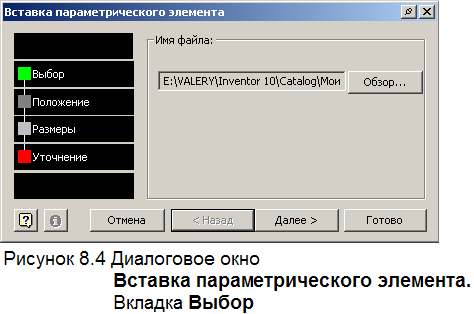
Имя файла – текстовое поле, в котором вводится адрес места хранения конструкторского элемента
Обзор – кнопка, щелчок по которой позволяет выбрать файл (.ide) параметрического конструкторского элемента
Положение - опция, открывающая диалоговое окно с перечнем объектов для позиционирования, на которых пользователь может разместить конструкторский элемент.

Поворот и перемещение элемента производятся непосредственно в графической области на указанной плоской поверхности или рабочей плоскости, с помощью символа местоположения. Необходимо щелкнуть на одной из стрелок и перемещать мышь. Для завершения поворота или перемещения повторно щелкнуть мышью. Можно также ввести значение угла в поле Угол списка. Для перемещения следует щелкнуть на перекрестье символа местоположения, передвинуть курсор в новую позицию, а затем еще раз щелкнуть мышью.
Имя – перечень объектов для позиционирования
Угол – перечень значений для каждого объекта, определяющих местоположение параметрического элемента
Перенос системы координат – задание горизонтальной и/или вертикальной оси для точного позиционирования параметрического элемента. Опция становится доступной, при наличии у параметрического элемента горизонтальных или вертикальных размеров, либо имеет ограничения вертикальности или горизонтальности
После того как позиционирование объекта выполнено, он помечается слева в списке галочкой. Однако после этого можно изменить значение в графе Угол, либо переместить перекрестье или стрелку обозначения местоположения для позиционирования параметрического элемента. Затем следует нажать одну из кнопок Далее или Назад для перехода на другую страницу диалогового окна, Готово — для завершения вставки
Размер – опция открывающая диалоговое окно с перечнем имен и значений размерных параметров, использованных при создании конструкторского элемента. Для изменения значения параметра следует щелкнуть на значении в строке списка, а после ввода нового значения нажать кнопку Обновить для просмотра результатов изменений
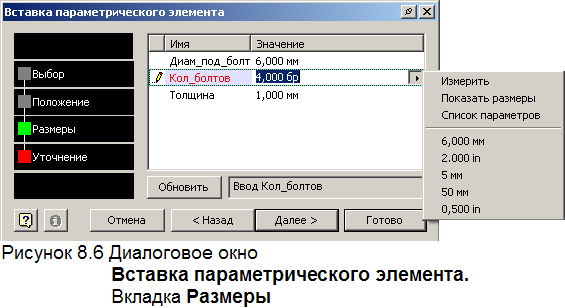
Имя – перечень названий параметров
Значение – перечень значений параметров. Для табличных параметрических элементов щелкнуть, чтобы получить список значений - текущее значение предлагается по умолчанию. Установить флажок Все значения, чтобы были выведены все значения. Выбрать значение или нажать ESC, чтобы закрыть список
Уточнение - опция открывающая диалоговое окно для установления переключателей, определяющих действия после вставки: накладывать ли геометрические и размерные зависимости для позиционирования параметрического элемента:

Редактировать эскиз – установка переключателя обеспечивает активацию эскиза конструкторского элемента и панели инструментов Эскиз для его модификации. Пользователь получает возможности произвести позиционирование конструкторского элемента с помощью размерных и геометрических ограничений для родительских элементов, использовавшихся при разработке эскиза
Не редактировать эскиз - установка переключателя позволяет позиционировать конструкторский элемент без использования геометрических ограничений и размеров. В дальнейшем для изменения его местоположения необходимо сначала активизировать эскиз
Инфо– кнопка просмотра инструкции по вставке параметрического элемента.
Алгоритм размещения конструктивного элемента:
В диалоговом окне Вставка параметрического элемента выбрать нужную задачу, либо с помощью кнопок Вперед и Назад выбрать в списке требуемую задачу
Щелкнуть по клавише Обзор для поиска файла параметрического элемента (.IDE). Если параметрический элемент является табличным, около него на левой панели отображается значок таблицы
В диалоговом окне Открыть выбрать конструкторский элемент
Щелкнуть по кнопке Открыть
Задать положение параметрического элемента:
указать поверхность или рабочую плоскость для размещения конструкторского элемента. Поскольку конструкторский элемент может иметь неподходящие параметры или положение, то пользователь может редактировать или добавлять параметры в диалоговом окне, редактировать эскиз этого конструкторского элемента, чтобы добавить элементы. Внесенные изменения размеров отражается только на вставленном конструкторском элементе, но не на оригинале. Если производится вставка в деталь двух и более элементов, то редактировать необходимо каждый из них отдельно
если необходимо, щелкнуть по кнопке Изменить систему координат в первом ряду Положение для присоединения вертикальных или горизонтальных размеров или связей к эскизу конструкторского элемента
если в графической области отображаются координатные оси, то выбрать ось X или Y, затем выбрать ребро модели, к которому необходимо ее присоединить
если имеются дополнительные позиционируемые элементы, то щелкнуть на каждом из них и указать соответствующую геометрию детали
если требуется, повернуть/переместить параметрический элемент с помощью символа положения
Продолжать щелкать в других рядах Положение, если эта функция доступна, и затем выбрать соответствующий примитив на детали
Задать размеры параметрического элемента.
щелкнуть на значении параметра и ввести нужное значение
для табличных параметрических элементов щелкнуть на строке Значение, чтобы получить список значений. Установить флажок Все значения, чтобы получить полный список, а затем выбрать значение или нажать ESC, чтобы закрыть список
При размещении конструкторского элемента, можно изменить параметры его размещения и размеры, затем щелкнуть по кнопке Применить для просмотра результата. Кнопки Назад и Далее применяются для изменения положения и размеров
Если результат удовлетворителен, то щелкнуть по кнопке Готово
Аналогичный результат может быть получении с помощью команды Каталог парам. элементов, пиктограмма которой расположена на панели инструментов Конструктивные элементы для того, чтобы перетащить файл параметрического элемента в деталь. После перетаскивания также открывается диалоговое окно Вставка параметрического элемента, в котором выполняется настройка параметров для позиционирования элемента.
Чтобы добавить/удалить примитив в списке Объекты для позиционирования нужно в дереве Выбранные элементы щелкнуть правой кнопкой по элементу, который требуется добавить и щелкнуть по кнопке Добавить параметр. Для удаления примитива: в списке Выбранные элементы щелкнуть правой кнопкой по примитиву, который требуется удалить, затем выбрать Исключить параметр
По умолчанию, при создании параметрического элемента из нескольких конструктивных элементов, которые совместно используют общедоступную геометрию, в списке Объекты для позиционирования каждый совместно используемый объект представлен только одной записью. Например, параметрический элемент может состоять из выдавленного элемента, ограниченного рабочей плоскостью, которая смещена на некоторую величину от плоскости построений эскиза. В этом случае элементы будут представлены в диалоговом окне Создание параметрического элемента следующим образом:
в дереве Выбранные элементы обозначение грани размещается дважды: под обозначением рабочей плоскости (Плоскость1 [Плоскость]) и обозначением элемента выдавливания (Эскиз. плоскость2 [Плоскость построений]).
в списке Объекты для позиционирования грань представлена одной записью (Эскиз. плоскость2).
выбор грани в списке Объекты для позиционирования приводит к выделению двух обозначений грани в дереве Выбранные элементы.
Для отдельного вывода каждой записи грани в списке Объекты для позиционирования необходимо из контекстного меню на записи грани выбрать Разделить. После этого при работе с параметрическим элементом каждая плоскость, представленная отдельно в списке, может быть выбрана и позиционирована. Таким образом достигается гибкость в использовании параметрического элемента, но при размещении это требует дополнительной работы в связи с расширением списка объектов для позиционирования.
Плоскости в списке Объекты для позиционирования можно переименовывать, благодаря чему упрощается понимание процесса размещения параметрического элемента в дальнейшем. Например, элемент Плоскость1 можно переименовать в Рабочая плоскость, а элемент Эскиз. плоскость2 в Плоскость построений.
Параметрический элемент, состоящий из нескольких эскизных элементов, таких, как элементы натягивания и сдвига, можно сделать более удобным в использовании путем добавления геометрических объектов в список Объекты для позиционирования.
Элементы натягивания. Элемент натягивания формируется из нескольких эскизов на отдельных плоскостях построений. По умолчанию в списке Объекты для позиционирования отображается первый профиль элемента натягивания. Местоположение остальных плоскостей определяется относительно первого профиля. Однако, добавляя другие плоскости построений в список Объекты для позиционирования, можно сделать возможным отдельное задание их расположения во время вставки параметрического элемента.
В дереве Выбранные элементы следует выбрать профиль, щелкнуть на нем правой кнопкой мыши и выбрать Разделить из контекстного меню. После этого в списке Объекты для позиционирования появляются записи для каждой плоскости, которые в дальнейшем во время вставки параметрического элемента можно позиционировать отдельно.
При необходимости некоторые плоскости построений можно скомбинировать в одну запись списка Объекты для позиционирования, что позволит в дальнейшем позиционировать их вместе относительно одной из них. При комбинировании объектов в списке остается запись для первого выбранного объекта, который и определяет местоположение остальных включенных в комбинацию объектов. Для комбинирования следует щелкнуть правой кнопкой мыши на обозначении плоскости и выбрать Комбинировать из контекстного меню.
Элементы сдвига. Если между эскизами профиля и траектории нет зависимостей, то по умолчанию в списке Объекты для позиционирования отображается эскиз профиля. В этом случае положение эскиза траектории определяется относительно профиля.
Для того чтобы эскиз траектории позиционировался независимо от профиля, его следует добавить в список объектов для позиционирования. Для этого в дереве Выбранные элементы нужно выбрать эскиз траектории, щелкнуть на нем правой кнопкой мыши и выбрать Разделить из контекстного меню.
Для некоторых параметрических элементов, таких как пазы на уплотнительных кольцах, возможно, удобнее выполнять позиционирование относительно эскиза траектории. Для этого в списке Объекты для позиционирования нужно щелкнуть правой кнопкой мыши на эскизе траектории и выбрать Комбинировать из контекстного меню, а затем выбрать из списка эскиз профиля. В результате получится комбинация записей двух эскизов, представленная как эскиз траектории, поскольку для комбинирования первым был выбран эскиз траектории.
